fengniao.com. All rights reserved . 北京蜂鸟映像电子商务有限公司(蜂鸟网 FENGNIAO.COM)版权所有
京ICP证 150110号 京ICP备 15000193号-2
违法和未成年人不良信息举报电话: 13001052615
举报邮箱: fengniao@fengniao.com
很多人说人像摄影靠的就是后期色调调节,拍出来的照片黯哑无光怎么办?本期数码后期讲师胡艺沛就跟大家分享一个水蜜桃肤色的后期教程!
1、打开图片,执行图像/调整/曲线。
2、点曲线——自动。
在曲线的右边栏目红色方框中,调整好图片的基本。
3、点击背景层,鼠标右键单击,弹出对话框,点选复制图层。
4、更改图片的混合模式。
将最上面背景副本的图层模式更改为滤色。
5、选中可见图层,右击鼠标,点选合并可见图层。
6、执行曲线命令,并适当调整图片的亮度。参数如图所示。
运用曲线,调整图片亮度。
7、用套索工具将人物身上较暗的地方选出来,并羽化,羽化值为50像素。
8、隐藏选区(快捷键是Ctrl+H)执行色阶命令,色阶调整如图所示。
注:滤色、曲线和色阶在这个教程中起到了调整画面亮度和均衡肤色的作用。
9、执行可选颜色:参数如图所示:颜色--青色 青色+100 洋红-26 黄色-100 黑色为默认值。
这一步可选颜色的调整,主要是针对背景色去调整,目的就是为了让背景更加清爽更加蓝。怎样去理解可选颜色,我可以做个简单的阐述:比如这一步当中,我们编辑的颜色是青色,那为什么在编辑的青色里洋红-26,黄色-100呢?我们都知道,洋红的互补色是绿色,黄色的互补色是蓝色,就是说减去了多少洋红,就相当于在加了多少绿,同样减去多少黄色,也就等于加上多少蓝色,那么说白了,就是在编辑的青色里加了26的绿和100的蓝。如果明白这个原理后,以后讲到的通道混合器调整颜色就很容易理解。
10、编辑——蓝色,参数如下:青色+100 洋红-11 黄色-100 黑色为默认值,点击确定即可。
11、可选颜色调整后,还是觉得天空不够蓝,再继续执行可选颜色。参数如下:颜色——青色;青色+100 洋红-18 黄色-100 黑色+48。
12、颜色——蓝色:青色+100 洋红-24 黄色-58 黑色+23。
13、颜色——黄色:青色-7 洋红+13 黄色-100 黑色-18。
这一步主要是针对人物肤色去调整,人物的肤色中在正常状态下主要包含了红色和黄色这两种颜色,要想让皮肤变的更加红润,首先考虑到适当减去肤色中的黄色。
14、颜色-红色,青色0 洋红+13 黄色-6 黑色-11
15、执行色彩平衡——阴影,阴影加黄色,效果如图。
16、色彩平衡——高光,高光加蓝色,参数如图所示。
用色彩平衡调整图片的阴影和高光。
17、执行色相饱和度:饱和度+16,其他数值不变。
18、用套索工具围绕人物的嘴唇做选区,羽化半径为5像素。
对人物进行细致的调整,使其嘴唇更加红润自然。
19:执行滤镜色相饱和度,色相-10 饱和度+9
最终,一副充满诱惑的水蜜桃肤色的人像作品就大功告成啦!
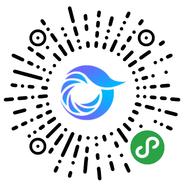
打开微信,点击底部的“发现”,使用
“扫一扫”即可将网页分享至朋友圈。